Mapeado de Luz
Simplificando, el método de Mapeado de Luz funciona del siguiente modo: desde el ángulo de visión de la cámara se emiten una serie de muestras a la escena. Esas muestras normalmente se reflejan (dependiendo del valor de Profundidad Máxima y siempre que la muestra no incida primero en el cielo o en la nada) y se evalúan los colores calculados cuando indicen sobre la geometría. Se generan cadenas de muestras completas, que pueden calcularse muy rápido (incluso con un número de reflexiones elevado) y teniendo en cuenta el resto de cadenas de muestras - es más rápido que cualquier otro método de IG. Los colores calculados se guardan en un patrón de celdas (alternativamente puede guardarse en un archivo, si se desea, el cual puede reutilizarse posteriormente), estando luego disponibles en el Método Primario, que usa el Mapeado de Luz con una profundidad de muestras mayor que 1 cuando se recolecta la luz (las muestras).
Hay que tener presente que la imagen renderizada normalmente será más brillante, debido a la alta profundidad de muestras empleadas, que es mayor que el resto de métodos de IG; esto puede compensarse reduciendo el valor de Intensidad.
Este método tiene tanto ventajas como inconvenientes:
Ventajas:
- Cálculo de la IG muy rápido (con profundidades de muestras muy altas)
- Los Mapas de Luz pueden guardarse y reutilizarse hasta cierto grado (dependen del ángulo de visión) Inconvenientes:
- Pueden producirse fugas de luz (pueden minimizarse reduciendo el valor Tamaño Muestras y no usando interpolación. También puede ayudar si se usan objetos con grosor en lugar de superficies de un sólo polígono).
Primero observaremos el aspecto de un buen Mapa de Luz (pueden hacerse visibles los Mapas de Luz estableciendo Modo a
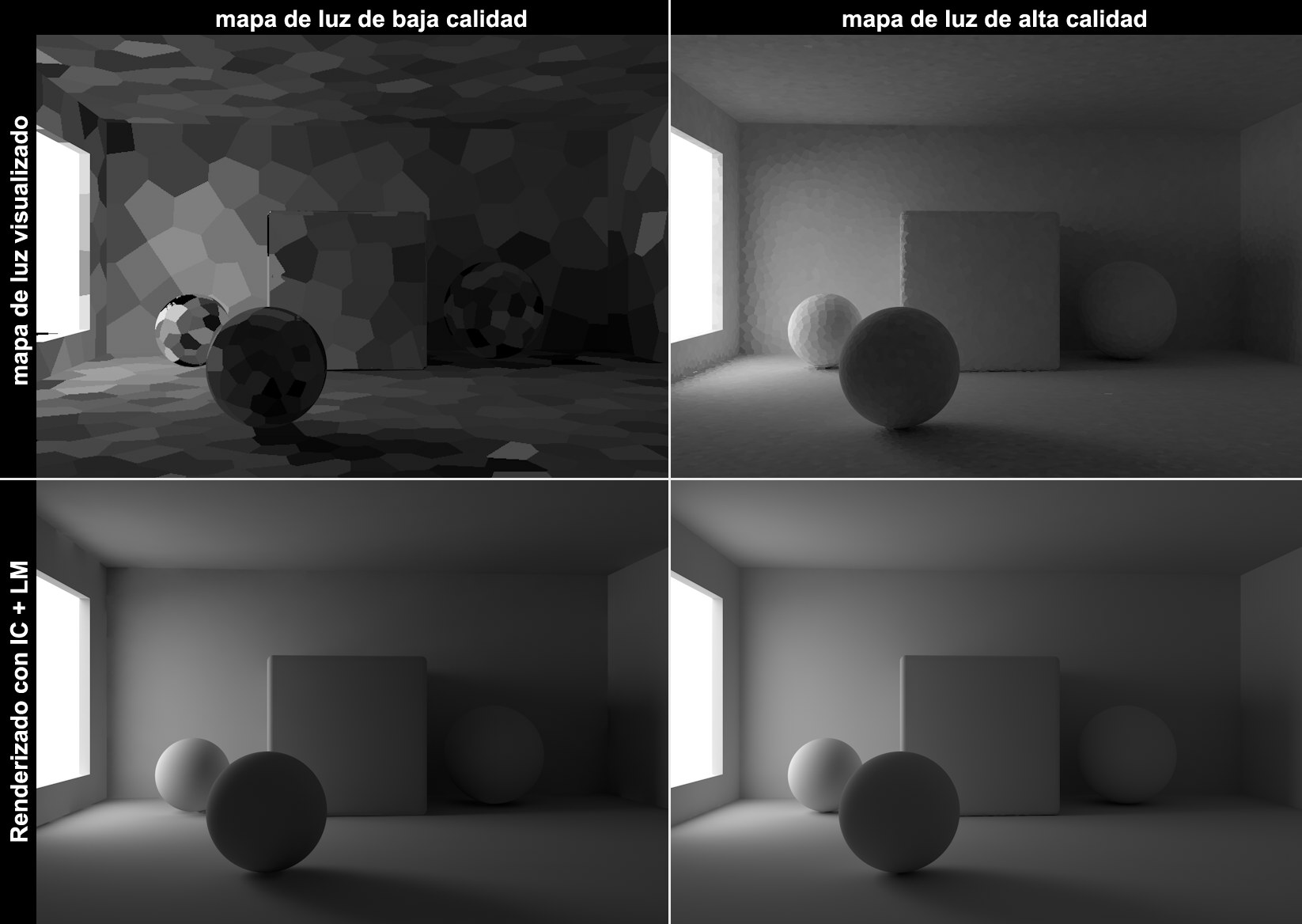
En la parte superior izquierda se muestra un Mapa de Luz pobre y en la parte superior derecha se muestra otro de mejor calidad. Los Mapas de Luz buenos tienen una progresión de la luz homogénea; en contraste, los Mapas de Luz de baja calidad tienen un aspecto no homogéneo. Al renderizar la diferencia no es tan visible porque el Método Primario muestrea el Mapa de Luz con numerosas muestras produciendo valores medios. Sin embargo, el Método Primario no producirá resultados óptimos, aunque se usen los mejores ajustes, si el Mapa de Luz calculado inicialmente es de baja calidad. Esto puede observarse en la imagen de la parte inferior izquierda, donde pueden apreciarse artefactos en la zona de la ventana y bajo la bola de la izquierda.
En los ajustes de Prefiltro y Método de Interpolación hay funciones que sirven para eliminar el patrón de celdas y para suavizar (ambas funciones renderizan muy rápido), obteniendo de este modo una dispersión de la luz lo más homogénea posible.
Mira también Optimizando los Mapeados de Luz para prevenir fugas de luz.
Cantidad Ruta (x1000) [1..100000]
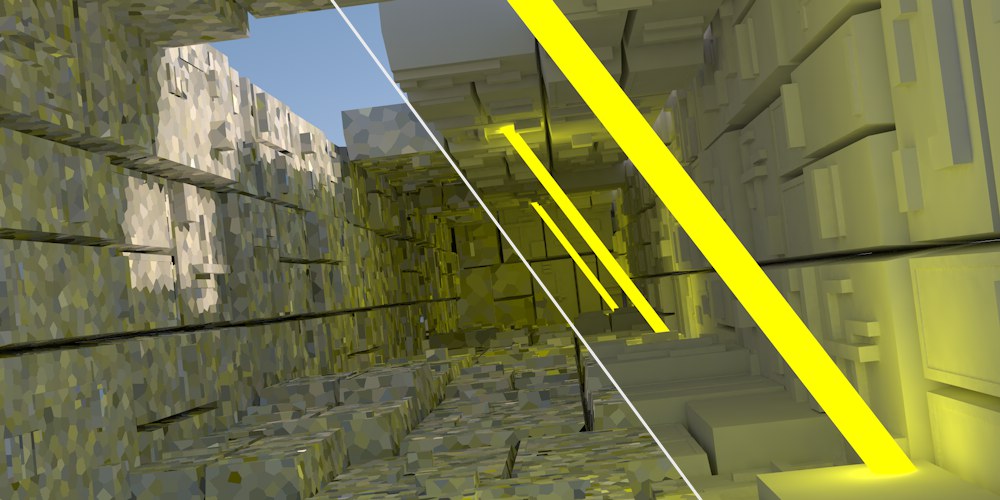 Valores de Cantidad Ruta (1000s) menores en la izquierda y mayores en la derecha.
Valores de Cantidad Ruta (1000s) menores en la izquierda y mayores en la derecha.Junto con el ajuste de Densidad de Registro, Cantidad Ruta (1000s) es el ajuste más importante para ajustar la calidad de los Mapas de Luz.
El valor Cantidad Ruta (1000s) (internamente se multiplica por 1000) define el número de muestras que deben calcularse en toda la escena. Se generará una cadena de muestras con una profundidad correspondiente al valor Profundidad Máxima.
Cuanto mayor sea el número, más homogénea será la dispersión de la luz, pero también se alargarán los tiempos de render - se usarán más muestras por celda y la divergencia entre los colores aleatorios (en la parte superior de la imagen, una muestra golpea casualmente una justa negra) de las celdas colindantes será menor.
Tamaño Muestras [0.001..1]
Tamaño Muestras [0.001..100000m]
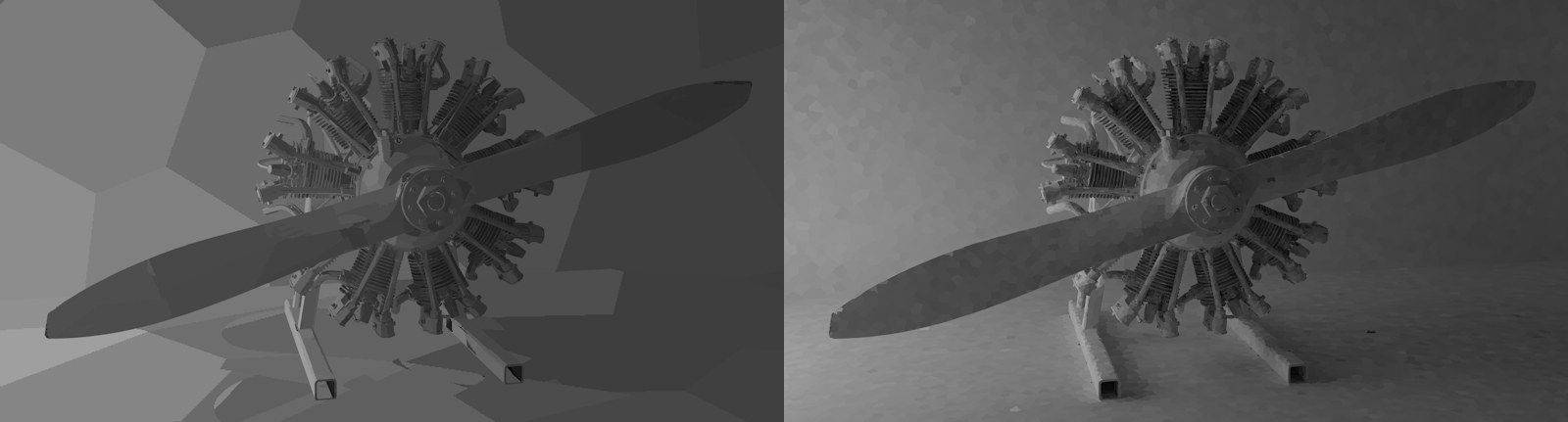 En la parte izquierda valor de Tamaño Muestras grande, en la parte derecha valor más pequeño.
En la parte izquierda valor de Tamaño Muestras grande, en la parte derecha valor más pequeño.Estos valores definen el tamaño de la celda. Cuanto más pequeñas que sean las celdas, más preciso será el resultado en los detalles. Las celdas demasiado grandes tienden a producir fugas de luz y son en general menos precisas en los detalles, es decir, se perderán sombras en varias zonas. Dependiendo de la Escala definida, Tamaño Muestras puede definirse como absoluto (Global) o relativo (Pantalla).
Pueden seleccionarse las siguientes opciones:
- Global: los valores de Tamaño Muestras se extraerán como valores absolutos en el sistema de coordenadas global. Tamaño Muestras representará el diámetro aproximado de la celda, lo que implica que la densidad de las celdas será mayor en la geometría alejada que en la geometría más cercana.
- Pantalla: el tamaño de la celda se define como una fracción del tamaño de salida. Un valor de 0.1 representa una anchura de 10 celdas. La profundidad de celdas sobre la geometría disminuirá con la distancia.
A este ajuste le afectan otros algoritmos que utilicen otro criterio (p.ej., valores muy pequeños de Tamaño Muestras producirán celdas muy grandes, y las geometrías como las esferas tendrán celdas más pequeñas) para determinar de forma dinámica el tamaño de las celdas.
Activando esta opción se acelerará el render en los Proyectos que tengan muchas fuentes de luz reales. En los cálculos de la IG (y no sólo para IG), las superficies iluminadas por fuentes de luz se colocarán directamente en Mapas de Luz:
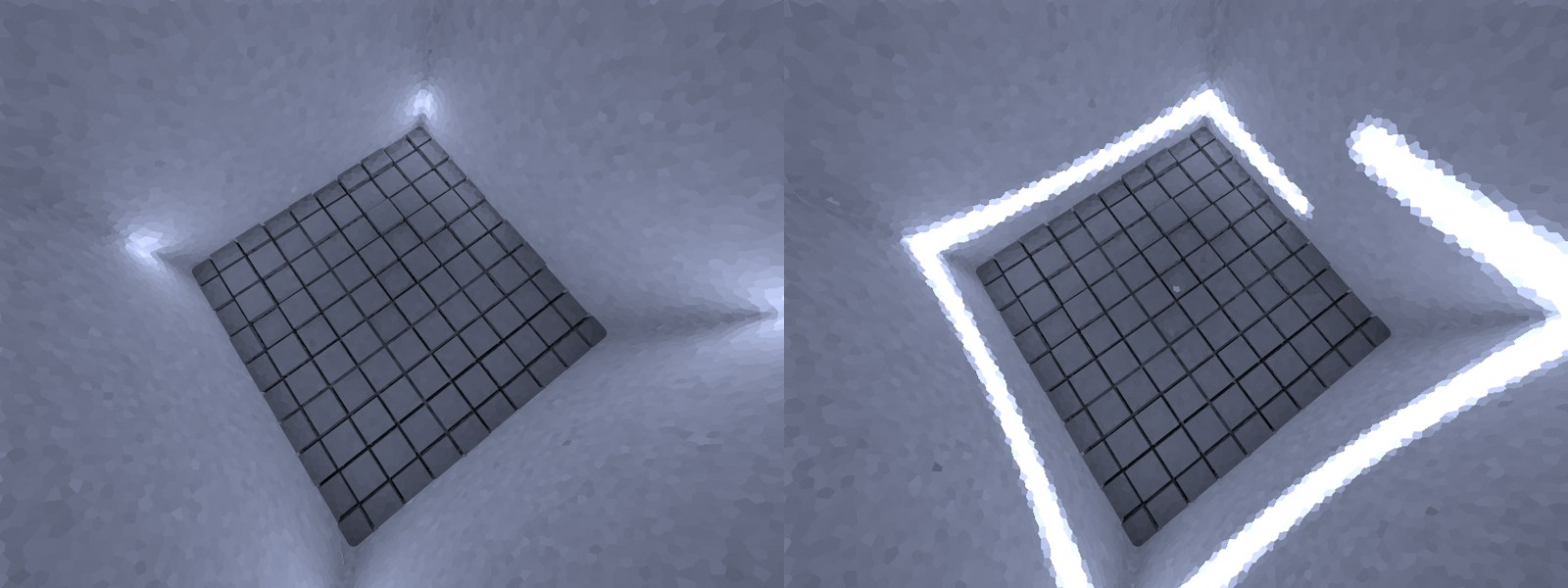 Izquierda: Luces Directas desactivado; derecha: activado. La franja iluminada es la luz emitida por 120 luces Foco.
Izquierda: Luces Directas desactivado; derecha: activado. La franja iluminada es la luz emitida por 120 luces Foco.El aumento de la velocidad de render puede ser bastante grande, dependiendo de la escena (simplificando, la información de las fuentes de luz recopilada durante el cálculo de los Mapas de Luz posteriormente es reutilizada en el Método Primario de la IG). Pueden obtenerse resultados muy buenos con tiempos de render moderados cuando se usa QMC+LM.
La siguiente imagen se ha renderizado usando QMC+QMC (Densidad de Registro de 8) en la parte izquierda, QMC+LM (Luces Directas desactivado) en el centro, y QMC+LM (Luces Directas activado) en la parte derecha:
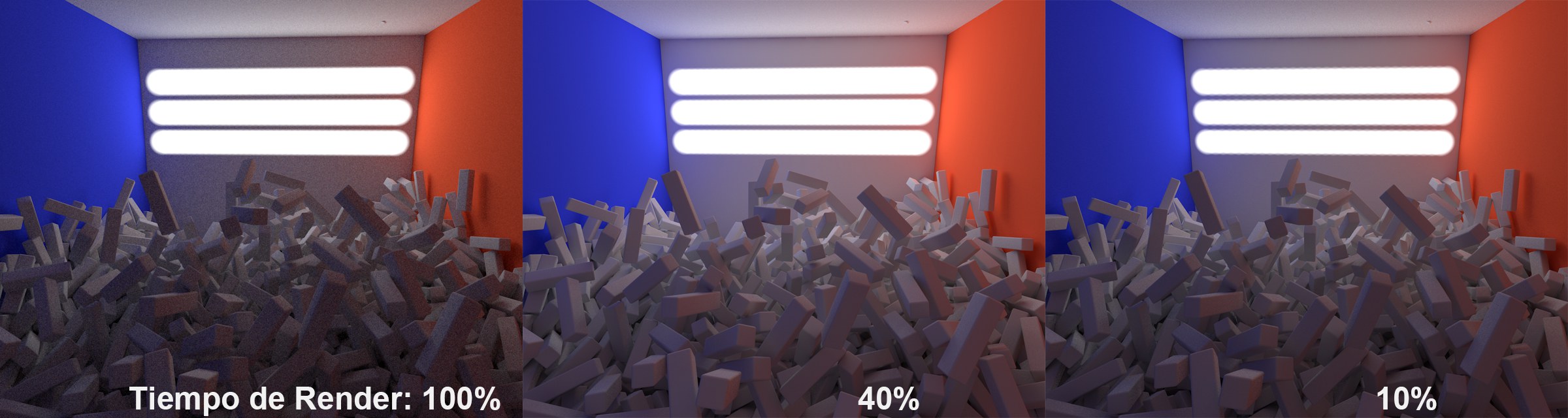 Esta franja de luz también es emitida por 120 luces Foco.
Esta franja de luz también es emitida por 120 luces Foco.Observa que Luces Directas renderiza mucho más rápido mejor. Usando una Densidad de Registro alta en el Mapa de Luz se consigue una imagen más brillante y realista.
Si esta opción esta activada, los puntos iniciales de las muestras se comprueban durante todo el movimiento de la cámara. Resulta útil cuando los fotogramas inicial y final de un movimiento de cámara difieren mucho, y se quiere garantizar que el Mapa de Luz "vea" todos los ángulos de visión. De esta forma, para calcular la animación se empleará una única caché (de Mapa de Luz) invariable y, por tanto, estable. Si la cámara sólo se mueve ligeramente y el ángulo de visión no cambia demasiado, no es necesario activar esta opción.
Esta opción está diseñada únicamente para ser empleada con animaciones de cámara donde lo único que cambia es la posición de la cámara, es decir, con objetos y luces no animados. Si se usa con objetos o luces animados, desactiva Usar Ruta de Cámara y activa Modo Animación Completa en la pestaña Archivos de Caché.
Esta opción no afecta directamente a los Mapas de Luz. Si se activa, el progreso de las muestras recién calculadas se mostrará durante el cálculo. Luego se compilarán y promediarán en una celda según el Tamaño Muestra.
Activar esta opción es como ponerle un turbo. Si se activa, los Mapas de Luz primero se calcularán y luego se convertirán en un Mapa de Radiosidad, el cual se usará internamente para renderizar. Esto reduce enormemente el tiempo de render, manteniendo básicamente el mismo nivel de calidad (tanto con IR+LM como con QMC+LM).
Inconveniente: los Mapas de Radiosidad necesitan mucha memoria para la caché almacenada, tanto en el disco duro como en la RAM. Pueden aparecer problemas con proyectos complejos. Por tanto se recomienda no activar Auto Cargar y Auto Guardar en la pestaña Archivos de Caché cuando se trabaja con este tipo de Mapas de Radiosidad. Renderizar un Mapa de Luz con los ajustes adecuados es también muy rápido.
Este ajuste funciona como el ajuste Mapa Densidad de Mapa de Radiosidad, pero en este caso el muestreo es mucho más rápido. Dicho de forma simple, aquí es donde se ajusta el tamaño de los texels.
Subdivisiones Muestras [1..16]
Este ajuste funciona como el ajuste Subdivisión Muestras de Mapa de Radiosidad, pero en este caso el muestreo es mucho más rápido. Dicho de forma simple, aquí es donde se ajusta el tipo de 'antialiasing' de los texels.
Haciendo Mapas de Luz homogéneos
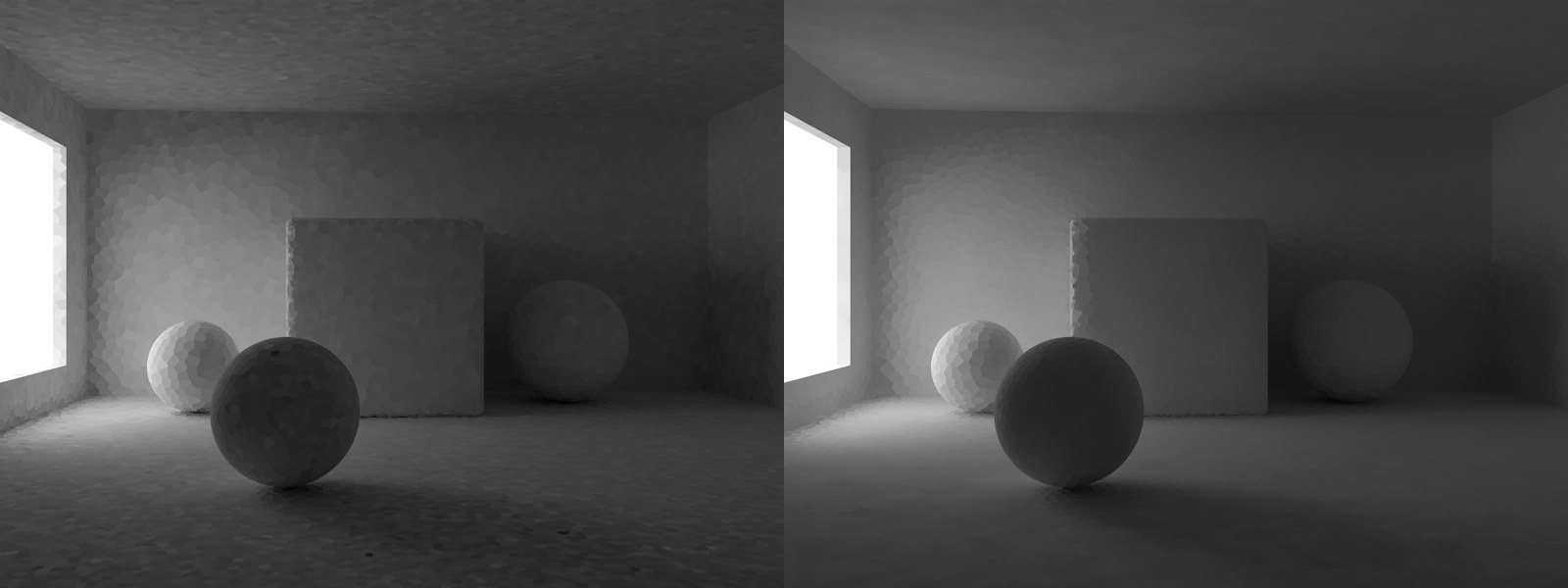 Izquierda sin Prefiltro, derecha con Prefiltro.
Izquierda sin Prefiltro, derecha con Prefiltro.El Prefiltro garantiza que los Mapas de Luz (o los Mapas de Radiosidad) no homogéneos y manchados se conviertan en mapas más uniformes - antes de ser usados para renderizar o en las interpolaciones posteriores.
Esto tiene lugar a nivel de celda. Dependiendo de los ajustes, se promediarán los colores de algunas celdas colindantes y luego se asignará el color medio a la celda. Este proceso se calcula muy rápido, sin influir prácticamente en el tiempo de render.
Los prefiltros pueden reducir los artefactos y parpadeos (flickering) en las animaciones, especialmente cuando se usa junto con Método Primario Caché de Irradiancia. Sin embargo hay que tener en cuenta que se aplica un efecto de desenfoque que puede difuminar demasiado los detalles y puede producir fugas de luz (esto puede compensarse mejorando los ajustes de Cantidad Ruta (1000s) y Tamaño Muestras).
Si quieres ver el efecto del Prefiltro y de los métodos de interpolación sin tener que renderizar, establece el Modo a Visualización.
Hay que tener en cuenta que ni el Prefiltro ni el efecto de los métodos de interpolación se guardan en la caché. Siempre se calculan de nuevo durante el render, lo que significa que pueden hacerse pruebas rápidas de los distintos ajustes de "desenfoque" si se activa Auto Cargar y Auto Guardar en la pestaña Archivos de Caché.
Activa/desactiva la opción Prefiltro.
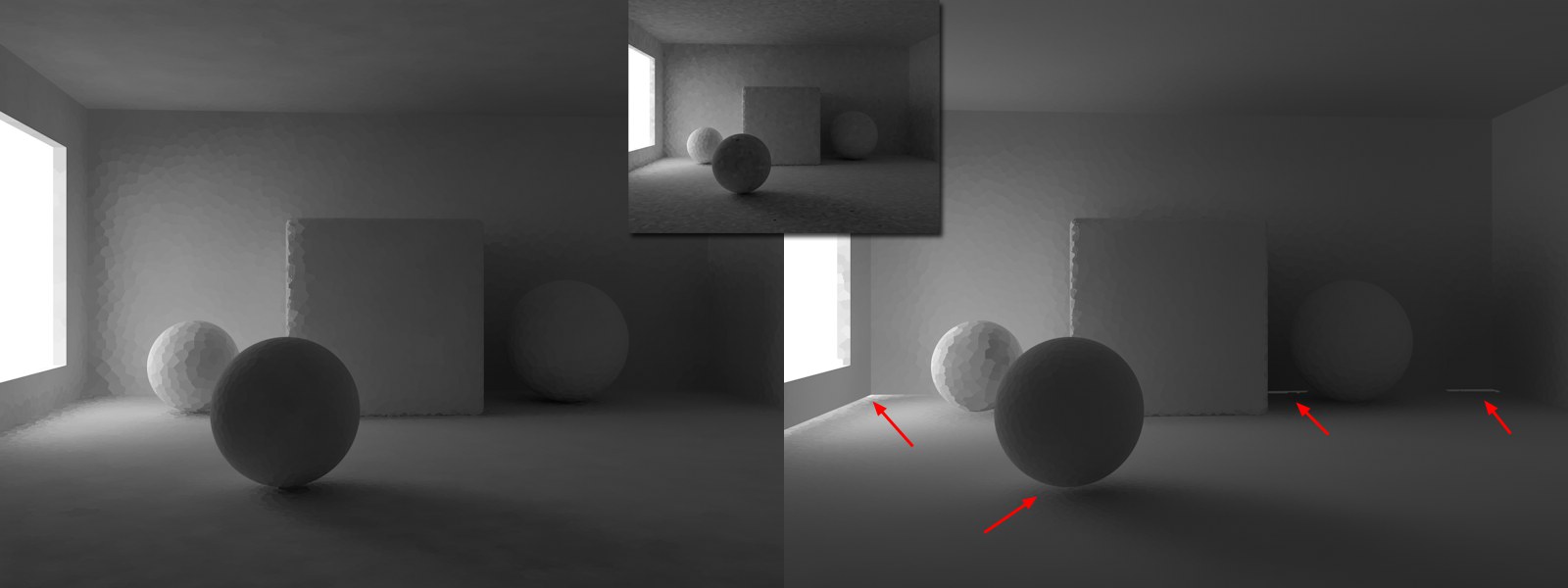 En la parte izquierda valor bajo de Muestras Prefiltro, en la parte derecha valor más alto. Observa los problemas en las sombras de contacto y las fugas de luz en la parte derecha.
En la parte izquierda valor bajo de Muestras Prefiltro, en la parte derecha valor más alto. Observa los problemas en las sombras de contacto y las fugas de luz en la parte derecha.Usa este ajuste para definir el tamaño del radio de la celda actual promediando las celdas colindantes.
Los valores que sean demasiado altos harán que se pierdan los detalles y producirán fugas de luz.
Método de Interpolación
Cantidad Muestras [1..256]
Proporción Tamaño [100..1600%]
 Al Mapa de Luz prefiltrado de la parte izquierda se le ha añadido interpolación en la parte derecha.
Al Mapa de Luz prefiltrado de la parte izquierda se le ha añadido interpolación en la parte derecha.Durante el render, las celdas de los Mapas de Luz (o de los Mapas de Radiosidad) se interpolan de forma que la estructura de celdas se disuelve cuando los valores de los ajustes son lo suficientemente alto, produciendo progresiones de brillo más uniformes.
Pueden obtenerse resultados aún mejores en combinación con el Prefiltro. Sin embargo, la interpolación necesita tiempo de render adicional, además de que se producirán más fugas de luz en las interpolaciones grandes.
Hay varios métodos entre los que elegir para aplicar la interpolación plana de los gradientes de color discontinuos (celdas):
- Ninguno: no se aplicará ninguna interpolación (el cálculo es muy rápido); minimiza la aparición de fugas de luz pero el Método Primario de la IG verá las celdas. Puede resultar de ayuda aplicar un prefiltrado adecuado.
- Cercano: se comprueba una cantidad específica de muestras colindantes (determinado por Cantidad de Muestras) y se promedian sus colores. No es un valor absoluto porque también tiene en cuenta el valor de Tamaño Muestras, lo que implica que la densidad de muestras reducirá el radio de búsqueda de las muestras a incluir.
- Fijado: junto con el valor Escala, se adquieren las muestras que estén situadas dentro de una distancia fija alrededor del punto que se va a calcular. Este método es el que produce el efecto más "desenfocado".
El aspecto de estos efectos se muestra en la imagen de abajo (con propósitos ilustrativos, no se ha usado Prefiltro):
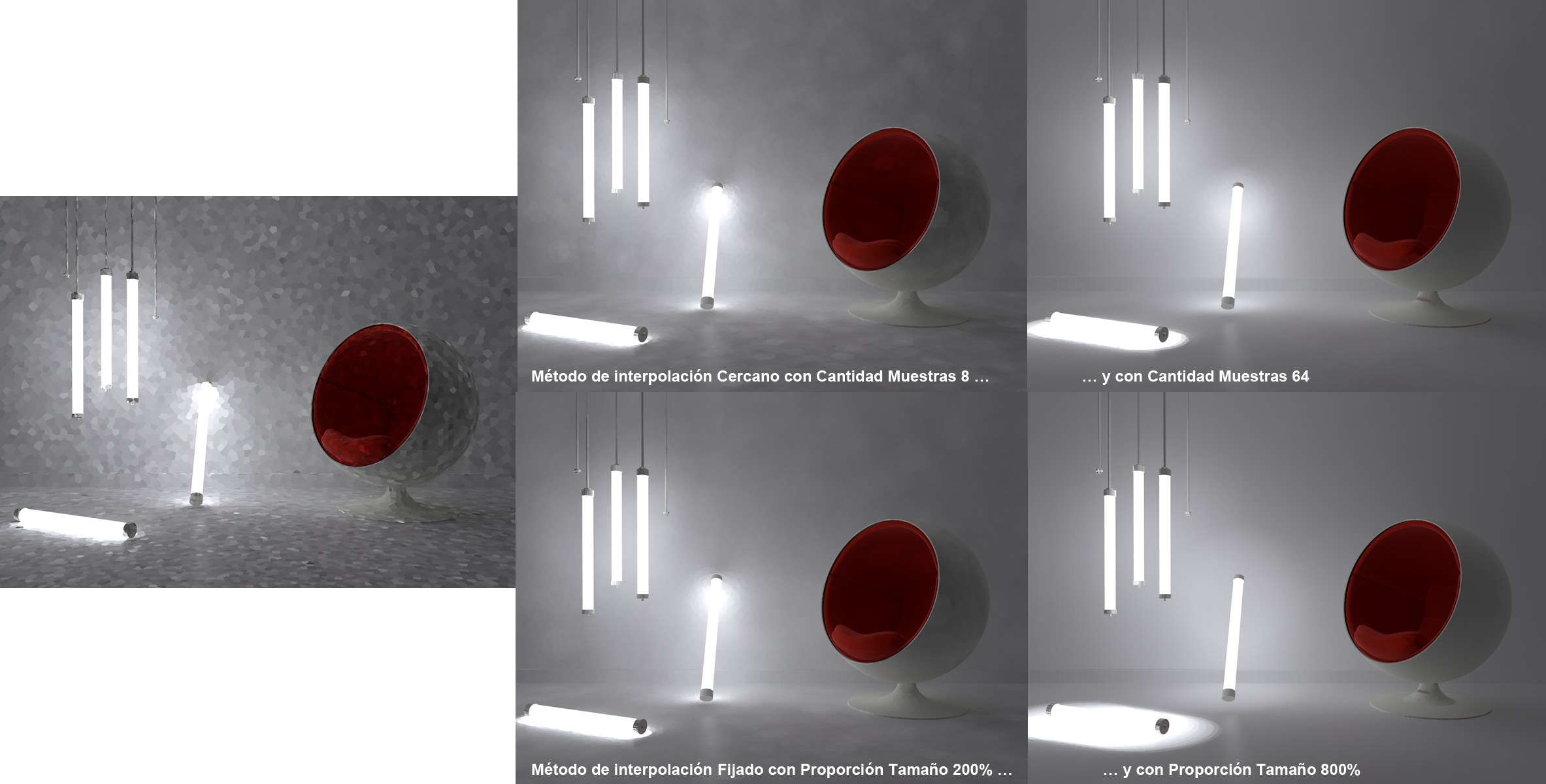 El estado de la izquierda es el anterior a la interpolación. En el centro y en la derecha se han empleado diversos métodos y ajustes de interpolación.
El estado de la izquierda es el anterior a la interpolación. En el centro y en la derecha se han empleado diversos métodos y ajustes de interpolación.
Aquí puede seleccionarse qué Mapa de Luz debe mostrarse: si se selecciona Visualización, no se calculará el Método Primario de la IG - sólo se mostrará y calculará el Método Secundario. Todos los ejemplos de la imagen anterior se han renderizado usando este método. Resulta muy útil para ajustar en detalle los Mapas de Luz antes de renderizar.
De lo contrario, este modo sirve para pre-calcular cachés de mapa de luz (sin render final).
El renderizado final SIEMPRE debe hacerse con el modo Normal.